Синхронизация данных браузера между устройствами
This post is also available in:
![]() English
English ![]() 日本語
日本語 ![]() Français
Français ![]() Español
Español ![]() Deutsch
Deutsch ![]() Nederlands
Nederlands ![]() Српски
Српски ![]() Українська
Українська ![]() Polski
Polski ![]() Dansk
Dansk ![]() Português
Português ![]() Português
Português ![]() Български
Български ![]() 简体中文
简体中文
Синхронизация позволяет быстро и безопасно синхронизировать данные браузера между вашими устройствами.
Важно! Синхронизация не предназначена для использования в качестве службы резервного копирования данных. Если данные не хранятся локально на каких-либо устройствах, мы не можем гарантировать, что вы сможете восстановить данные позже.
Доступ к синхронизации
Для доступа к настройкам синхронизации:
- Нажмите кнопку синхронизации
 в левой части Панели статуса рядом с переключателем Боковой панели.
в левой части Панели статуса рядом с переключателем Боковой панели. - Откройте Настройки > Синхронизация.
- Нажмите кнопку
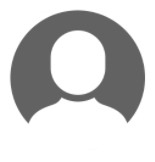 Профиля пользователя в левой части Панели адреса и затем нажмите Создать учётную запись.
Профиля пользователя в левой части Панели адреса и затем нажмите Создать учётную запись.
Сначала войдите в свою учётную запись Vivaldi, используя имя пользователя и пароль. Ваши данные передаются на сервер по защищённому соединению и контрольная сумма сохраняется в нашей базе данных.
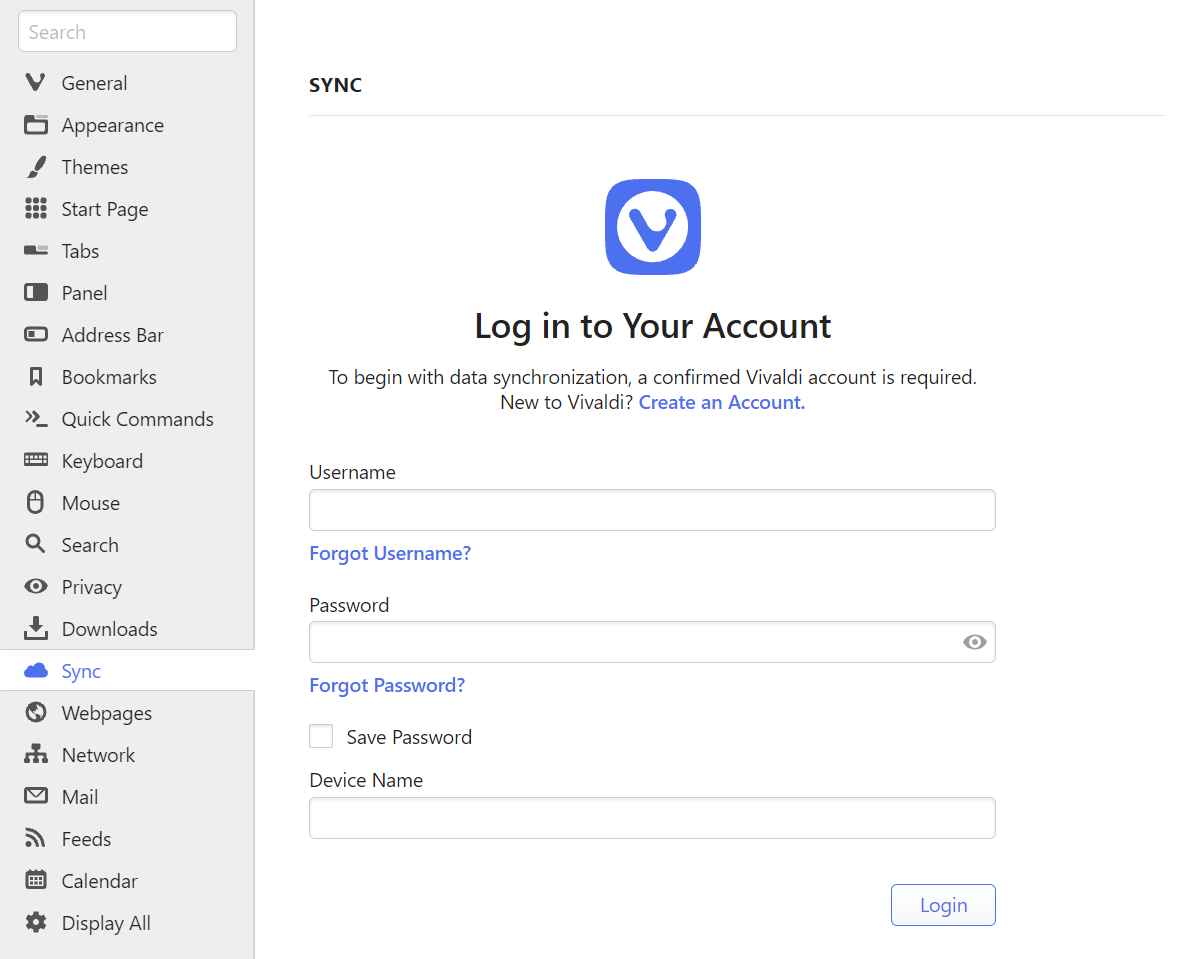
Если у вас ещё нет учётной записи Vivaldi, создайте новую в диалоге настройки или перейдя на Vivaldi.net. Данная учётная запись также предоставит вам доступ к Форуму, Веб-почте и Блогам.
Мастер-пароль
После того, как вы вошли в систему, вам также необходимо выбрать Мастер-пароль, который будет использоваться для шифрования ваших данных. Мастер-пароль используется локально на вашем компьютере для шифрования данных, которые вы собираетесь отправить серверы синхронизации, а также для расшифровки полученных данных. Ваш Мастер-пароль никогда не передаётся нам или какой-либо третьей стороне, что гарантирует, что мы не сможем расшифровать ваши данные. Это также означает, что даже если кто-то получит доступ в вашу учётную запись, он не сможет узнать Мастер-пароль, если вы сами не поделились им с ним.
Возможна ситуация, что вы забудете назначенный Мастер-пароль. Это не очень большая проблема, ведь ваши актуальные данные сохранены локально в вашем браузере. Для исправления ситуации вам нужно сбросить данные на сервере и вновь загрузить их из локальной версии Vivaldi. Если у вас нет доступа к данным вашего браузера (например, вы используете браузер только на одном устройстве и вам пришлось переустановить систему), для восстановления Мастер-пароля необходимо заранее подготовиться к этому, сохранив резервную копию ключа шифрования в надежном месте.
Резервный ключ шифрования
Резервный ключ шифрования — это альтернативный метод шифрования для расшифровки данных синхронизации. Как и в случае с Мастер-паролем, ваш резервный ключ шифрования никогда не отправляется нам или какой-либо третьей стороне, что гарантирует, что мы не сможем расшифровать ваши данные. Чтобы воспользоваться резервным ключом шифрования, вам нужно сохранить его в безопасном месте, при этом вы можете пользоваться синхронизацией с Мастер-паролем.
Сохранение резервного ключа
- Войдите в учётную запись Vivaldi через Настройки > Синхронизация.
- Введите Мастер-пароль.
- Под информацией о вашей учётно записи найдите опцию Сохранить ключ шифрования.
- Кликните на этой опции и сохраните резервный ключ.
Данный ключ работает, пока вы не сбросите данные на сервере синхронизации. Мы рекомендуем хранить резервный ключ в месте, которое будет доступно даже при утере или поломке вашего устройства, например, на внешнем диске или в надёжном облачном хранилище.
Использование резервного ключа
- Войдите в учётную запись Vivaldi через Настройки > Синхронизация.
- Когда будет запрошен ваш Мастер-пароль, кликните опцию Загрузить ключ шифрования.
- Нажмите Загрузить и выберите файл с резервным ключом.
- Нажмите Открыть.
- Начните синхронизацию.
Синхронизация
Чтобы начать синхронизацию:
- Выберите данные, которые вы хотите синхронизировать;
- Нажмите кнопку Начать синхронизацию.
В настоящее время Vivaldi поддерживает синхронизацию следующих элементов:
- Закладки и Экспресс-панели;
- Некоторые Настройки (больше будет реализовано в будущем);
- Сохраненные Пароли веб-сайтов;
- Сохраненную информацию автозаполнения;
- Историю и сессии (на данный момент сохраняется только история введенных URL-адресов);
- Расширения;
- Заметки (без вложений).
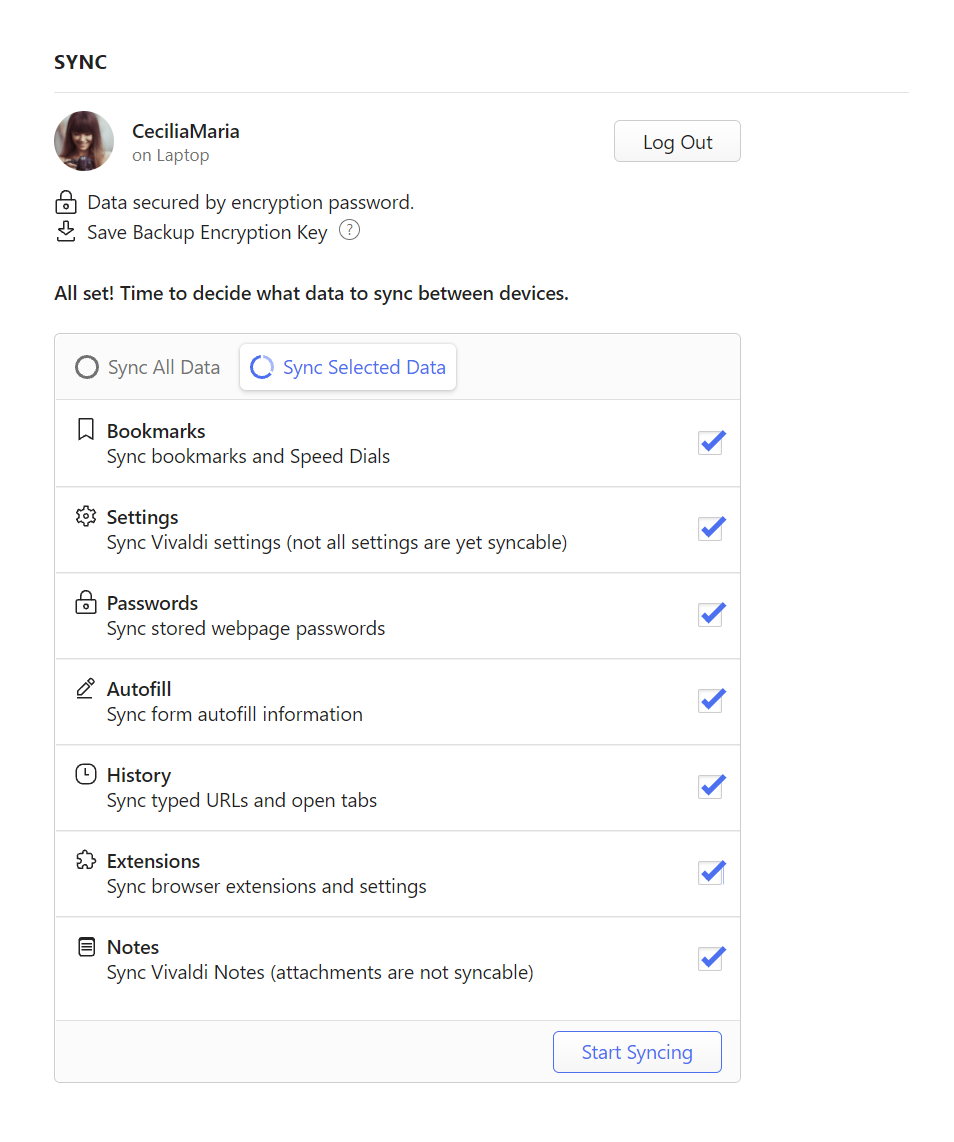
Синхронизация профилей пользователей
В настоящее время для синхронизации данных Профиля пользователя на разных устройствах для каждого профиля требуется отдельная Учетная запись Vivaldi.
Данные для синхронизации полностью зашифрованы
Данные, которые вы отправляете нам, зашифрованы на вашем компьютере с использованием пароля, к которому мы не имеем доступ. Кроме того, серверы, на которых хранятся ваши зашифрованные данные, хорошо защищены как от физически атак, так и из сети.
При синхронизации зашифрованные данные отправляются на центральный сервер, с которого их может запросить только один и тот же пользователь, работающий с любых своих устройств с установленным браузером Vivaldi. Когда один экземпляр Vivaldi отправляет новые данные на сервер синхронизации, всем другим экземплярам Vivaldi немедленно отправляется уведомление о возможности загрузить эту новую информацию. Это означает, что вы должны увидеть изменения в течение минуты.
Vivaldi хранит данные Синхронизации на своих серверах в Исландии. Если вы хотите узнать больше о том, как мы обрабатываем ваши синхронизированные данные, почитайте про Приватность синхронизации.
Подключение другого устройства
Для подключения нового устройства к синхронизации:
- Откройте Настройки Синхронизации;
- Авторизируйтесь;
- Введите мастер-пароль;
- Начните синхронизацию.
Синхронизация больших профилей с новым подключенным устройством может занять некоторое время.
Большинство данных, например Закладки и Заметки, будут размещены в соответствующих местах, но для доступа к вкладкам, которые вы открыли в другом экземпляре Vivaldi (удаленный сеанс), найдите кнопку ![]() Синхронизированные вкладки на Панели вкладок рядом с кнопкой
Синхронизированные вкладки на Панели вкладок рядом с кнопкой ![]() Показать закрытые владки.
Показать закрытые владки.

Когда вы входите в аккаунт или включаете синхронизацию определенного типа данных, ваши локальные данные объединяются и связываются с расположенными на сервере. Это делается для того, чтобы вы не потеряли никакие данные. Некоторые данные, например, закладки, могут быть перемещены к месту, где они должны находиться по мнению сервера.
При внесении изменений в синхронизированные данные на одном экземпляре браузера, синхронизация проверяет серверы на наличие обновлений, загружает любые новые данные и выгружает изменения, которые вы только что произвели. Она также попытается сообщить всем экземплярам десктоп версий браузера об обновлении, чтобы они могли его скачать.
Остановка синхронизации
Когда вы решите прекратить синхронизацию некоторых типов данных, браузер остановит обмен между вашими локальными данными и данными, расположенными на сервере синхронизации. Все ваши данные останутся на сервере синхронизации в прежнем виде. То же самое произойдёт, когда вы выйдете из учётной записи Синхронизации. Обратите внимание, что выход из браузера не приводит к выходу из учётной записи Синхронизации.
Удаление синхронизированных данных
Чтобы удалить синхронизированные данные с серверов:
- Откройте Настройки Синхронизации;
- Убедитесь, что вы вошли в систему;
- Нажмите Удалить данные с сервера.
Перед этим вам нужно убедиться, что все ваши данные имеются на ПК, чтобы избежать потери данных. Обратите внимание, что данные будут повторно загружены на сервер, если вы решите снова запустить синхронизацию в будущем.
Если помимо очистки данных и выхода из учётной записи Синхронизации вы также хотите удалить свою учётную запись Vivaldi, обратите внимание, что при удалении учётной записи вы также потеряете доступ ко всем другим сервисам Сообщества Vivaldi, таким как почта, форум, и блоги, а все данные будут удалены. Если вы всё равно хотите удалить учётную запись, следуйте инструкциям на нашей странице справки об удалении учётных записей Vivaldi.
Изменение или сброс пароля для входа в учётную запись
Если вы хотите изменить свой пароль авторизации, войдите на Vivaldi.net, перейдите в свой профиль (в правом верхнем углу) и измените его там. Если вы забыли свой пароль, отправьте себе электронное письмо для сброса пароля. Обратите внимание: если вы решили не использовать мастер-пароль при синхронизации, изменение пароля для входа в учётную запись Vivaldi не приведёт к автоматическому изменению пароля синхронизации и вам придется поменять его самостоятельно, перезапустив синхронизацию.
Изменение или сброс мастер-пароля
In case you’ve forgotten your encryption password and don’t have a backup encryption key to decrypt the data or just want to change the encryption password:
- Откройте Настройки Синхронизации;
- Войдите в свою учётную запись Vivaldi;
- Нажмите на кнопку Сброс данных на сервере;
- Во всплывающем окне нажмите Очистить данные синхронизации;
- Затем снова Начните Синхронизацию и введите новый пароль.
Your data will be deleted from Vivaldi’s Sync servers and re-uploaded from the computer you’re using once you enter a new password. In case the synced data isn’t stored locally on any devices (e.g. after a OS reset) and you don’t have a backup encryption key to decrypt the data, the synced data will unfortunately be lost when resetting the encryption password.
Получить помощь
Проверьте страницу справки об Устранении проблем с Синхронизацией и при необходимости отправьте отчет об ошибке. Форум также является отличным местом для получения ответов на свои вопросы.